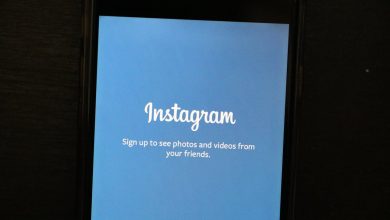Cara Memindahkan Foto dari Google Foto ke Galeri, Mudah!
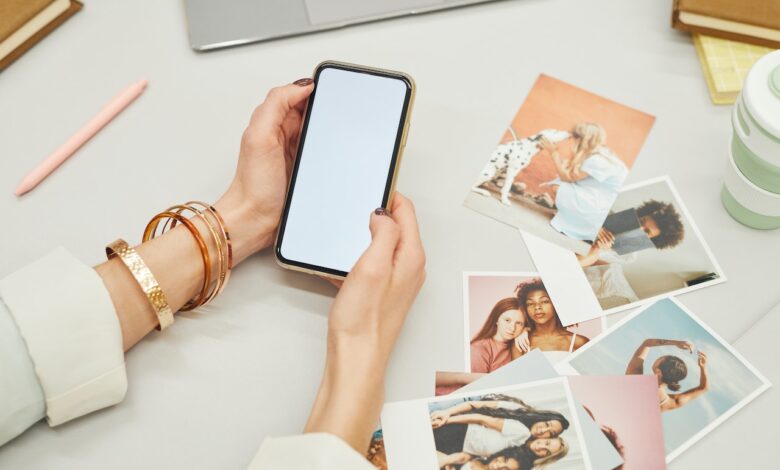
Banyak para pengguna smartphone yang menggunakan layanan fitur Google Foto untuk menyimpan banyak fotonya agar ruang penyimpanan menjadi lebih longgar, meski sudah bisa memanfaatkan fiturnya, namun banyak juga para pengguna yang tidak mengerti cara memindahkan foto dari Google Foto ke Galeri.
Berikut akan dijelaskan terlebih dahulu apa itu Google Foto serta bagaimana cara memindahkan Foto dari Google Foto ke Galeri.
Apa Itu Google Foto?
Google Foto merupakan sebuah fitur penyimpanan dimana para pengguna smartphone bisa menyimpan atau mencadangkan foto-foto nya ke layanan penyimpanan cloud milik Perusahaan Google, sehingga pengguna bisa tetap menyimpan foto-foto lama tanpa harus menghabiskan memori internal HP.
Selain tersimpan, pengguna pun juga dapat mengakses layanan tersebut melalui perangkat mana saja selama masuk menggunakan akun Google yang sama. Bukan hanya menyimpan foto, terdapat banyak fitur yang disediakan oleh Google Foto.
Contohnya seperti pengguna bisa menyunting foto, mengganti background, sampai mengelompokkan jenis-jenis foto tertentu. Pengguna juga bisa menyunting video juga terdapat fitur stabilizer yang membuat video bisa menjadi lebih stabil.
Semua layanan tersebut ditawarkan secara gratis dengan kapasitas yang lumayan besar oleh Google Foto, sehingga banyak pengguna smartphone saat ini yang mulai mencadangkan foto-foto nya ke Google Foto.
Memindahkan Foto dari Google Foto ke Galeri
Setelah memakai layanan Google Foto, seringkali pengguna ingin memindahkan foto yang tersimpan di Google Foto ke galeri HP agar bisa mengakses nya tanpa hambatan. Dan banyak pengguna yang cukup bingung bagaimana cara memindahkan Foto dari Google Foto ke Galeri.
Apakah menggunakan aplikasi khusus atau foto tersebut hanya bisa tersimpan di Cloud Google Foto saja. Lantas bagaimana cara yang mudah? Berikut merupakan langkah-langkah nya:
1. Memiliki Aplikasi Google Foto
Hal pertama yang harus dipastikan adalah pengguna sudah memiliki aplikasi Google Foto dan memiliki akun. Jika pada smartphone belum terdapat aplikasi Google Foto, maka pengguna bisa mengunduhnya terlebih dahulu pada Play Store.
2. Masuk atau Log in
Saat sudah selesai mengunduh, bukalah aplikasi Google Foto dan pengguna akan diwajibkan untuk daftar atau masuk ke Google Foto. Pada posisi ini pengguna bisa memilih untuk segera masuk atau log in dengan menggunakan akun google yang terhubung pada perangkat.
Cukup pilih akun yang digunakan oleh pengguna dan masukkan password yang sama, maka pengguna akan masuk otomatis pada Google Foto.
3. Pastikan Foto yang Akan Dipindahkan
Setelah berhasil masuk maka tampilan pertama pada Google Foto merupakan beranda yang dimana sebelumnya sudah banyak foto-foto yang di upload sebelumnya. Pastikan bahwa foto yang ingin dipindahkan memang tidak tersimpan di galeri, karena jika foto yang ingin dipindahkan sudah ada maka proses pemindahan tidak bisa terjadi.
4. Memilih Foto yang Ingin Dipindahkan
Lalu pilihlah foto mana saja yang ingin dipindahkan dan unduhlah foto-foto tersebut. Cara nya adalah buka terlebih dahulu foto tersebut dan akan terlihat ikon ‘titik tiga vertikal’ pada sisi pojok kanan atas HP. Klik ikon tersebut maka selanjutnya akan ada beberapa pilihan salah satunya pilihan download atau unduh.
Dengan begitu proses memindahkan foto dari Google Foto ke Galeri sudah selesai. Pengguna bisa memastikannya dengan melihatnya pada galeri. Foto-foto yang sudah di download tersebut akan masuk ke galeri secara otomatis.
Maka itulah, bagaimana cara memindahkan foto dari Google Foto ke Galeri, cukup mudah dan tidak memerlukan aplikasi khusus selain Google Foto itu sendiri. Dan tentu saja layanan internet untuk bisa mengakses masuk ke Google Foto.